Remote UI (Kaugkasutajaliides) käivitamine
Remote UI (Kaugkasutajaliides) kasutamiseks sisestage arvuti veebibrauserisse seadme IP-aadress ja logige sisse süsteemihalduri režiimis või tavakasutaja režiimis. Remote UI (Kaugkasutajaliides) kasutamisel saadaolevad funktsioonid olenevad sellest, millises režiimis te sisse logisite.
Kui osakonna ID haldus on seadistatud, peate sisse logima osakonna ID-ga. Režiim, milles sisse logitakse, oleneb süsteemihalduri ID sätetest.
Kui osakonna ID haldus on seadistatud, peate sisse logima osakonna ID-ga. Režiim, milles sisse logitakse, oleneb süsteemihalduri ID sätetest.
Vajalikud ettevalmistused |
Kontrollige rakenduse Remote UI (Kaugkasutajaliides) töökeskkonda. Toetatud keskkond Ühendage Remote UI (Kaugkasutajaliides) kasutamiseks mõeldud arvuti võrgu kaudu printeriga. Võrgu seadistamine Vaadake seadme IP-aadressi. Võrgu oleku ja sätete vaatamine |
1
Avage arvuti veebibrauseris järgmine veebiaadress.
http://<selle seadme IP-aadress>/ |
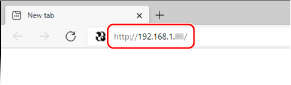
Avaneb Remote UI (Kaugkasutajaliides) sisselogimiskuva.
Kui Remote UI (Kaugkasutajaliides) side on krüptitud, võidakse kuvada hoiatusteade turbesertifikaadi kohta. Kui sertifikaadi või TLS-i sätetega pole probleeme, saate toiminguid jätkata.
Kui Remote UI (Kaugkasutajaliides) side on krüptitud, võidakse kuvada hoiatusteade turbesertifikaadi kohta. Kui sertifikaadi või TLS-i sätetega pole probleeme, saate toiminguid jätkata.
IPv6-aadressi sisestamisel pange IP-aadress sulgudesse [ ].
Näide:
http://[fe80:2e9e:fcff:fe4e:dbce]/
 Kui rakenduse Remote UI (Kaugkasutajaliides) sisselogimiskuva ei kuvata
Kui rakenduse Remote UI (Kaugkasutajaliides) sisselogimiskuva ei kuvata
Kui kuvatakse näiteks teade [Cannot access Remote UI.] ja sisselogimiskuva ei kuvata, lugege järgmist lõiku:
Rakendusele Remote UI või Send Function Setting Tool (Saatmisfunktsiooni seadistamise tööriist) puudub juurdepääs
Rakendusele Remote UI või Send Function Setting Tool (Saatmisfunktsiooni seadistamise tööriist) puudub juurdepääs
2
Sisestage sisselogimiseks vajalikud andmed.
 Kui osakonna ID haldust pole seadistatud
Kui osakonna ID haldust pole seadistatud
Valige [System Manager Mode] või [General User Mode] ja sisestage vajalikud kirjed vastavalt seadistuse olekule.

[System Manager Mode]
Kui süsteemihalduri ID on määratud, sisestage süsteemihalduri ID ja süsteemihalduri PIN-kood. Süsteemihalduri ID ja PIN-kood
* Süsteemihalduri režiimis sisse logides peate muutma süsteemihalduri PIN-koodi vaikesätte. Administraatorile osakonna ID ja PIN-koodi määramine
[General User Mode]
Sisse logida saab ka kasutajanime sisestamata, kuid printimist ootavate tööde vaatamisel ja tühistamisel sisestage prindi kasutajanimi.
* Kui printeridraiveris pole kasutajanime määratud, määratakse prindiandmed saatnud arvuti sisselogimisnimi automaatselt.
[Remote UI Access PIN]
Kui on määratud Remote UI (Kaugkasutajaliides) PIN-kood, sisestage PIN-kood.
 Kui osakonna ID haldus on seadistatud
Kui osakonna ID haldus on seadistatud
Sisestage osakonna ID ja PIN-kood.
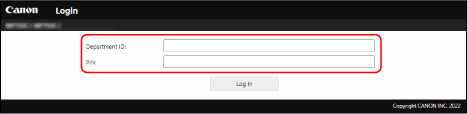
Kui süsteemihalduri ID on seadistatud
Süsteemihalduri režiimis sisse logides sisestage süsteemihalduri ID ja süsteemihalduri PIN-kood.
Kui sisestatakse muu osakonna ID kui süsteemihalduri ID, logite sisse tavakasutaja režiimis.
Kui sisestatakse muu osakonna ID kui süsteemihalduri ID, logite sisse tavakasutaja režiimis.
Kui süsteemihalduri ID ei ole seadistatud
Olenemata sellest, milline osakonna ID sisestatakse, logite sisse süsteemihalduri režiimis. Süsteemihalduri ID ja PIN-kood
* Süsteemihalduri režiimis sisse logides peate muutma süsteemihalduri PIN-koodi vaikesätte. Administraatorile osakonna ID ja PIN-koodi määramine
3
Klõpsake [Log In].
Avaneb Remote UI (Kaugkasutajaliides) portaalileht. Remote UI (Kaugkasutajaliides) portaalileht
4
Kui olete oma toimingud lõpetanud, klõpsake [Log Out].
Pärast rakendusest Remote UI (Kaugkasutajaliides) väljalogimist ilmub sisselogimiskuva.
 |
Ärge avage teisi veebisaite, kui kasutate Remote UI-d. |
 | |
Kasutaja automaatse väljalogimiseni kuluva aja määramineKui teatud aja jooksul toiminguid ei tehta, logitakse kasutaja rakendusest Remote UI (Kaugkasutajaliides) automaatselt välja. Kasutaja väljalogimiseni kuluv aeg määratakse järgmiselt.
|
 [Settings/Registration]
[Settings/Registration]